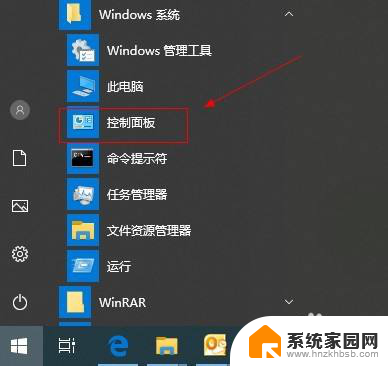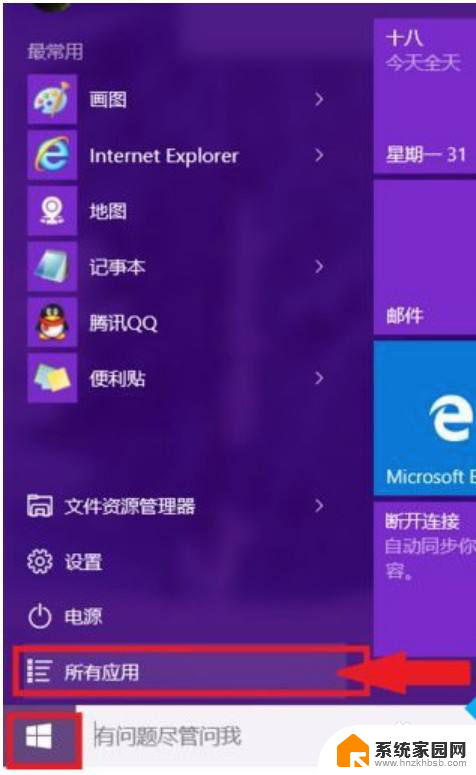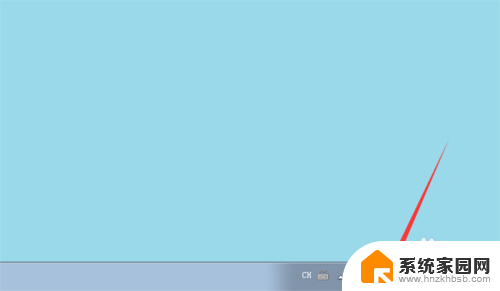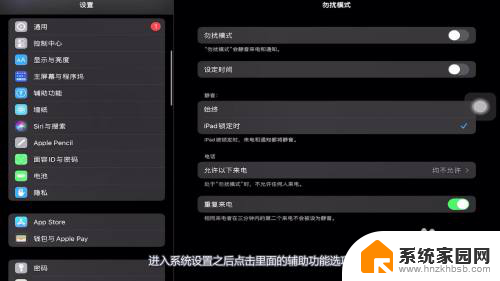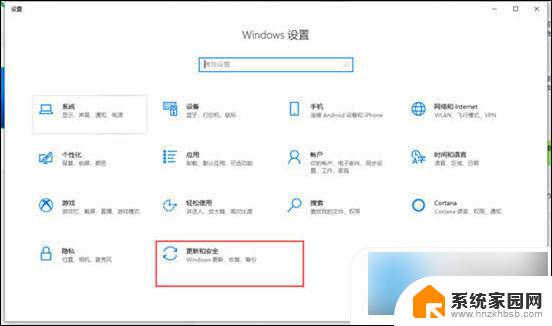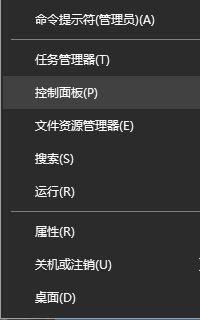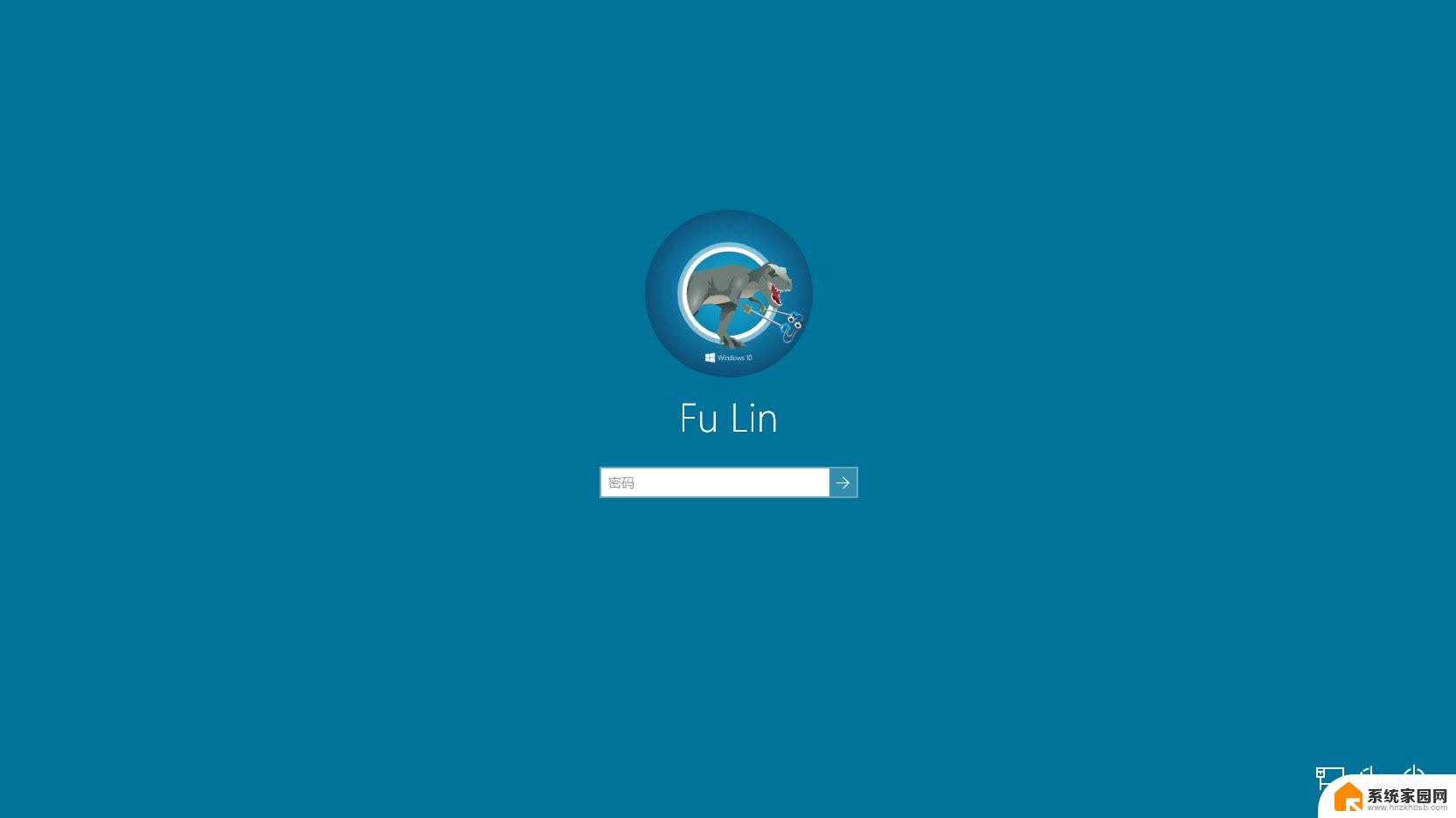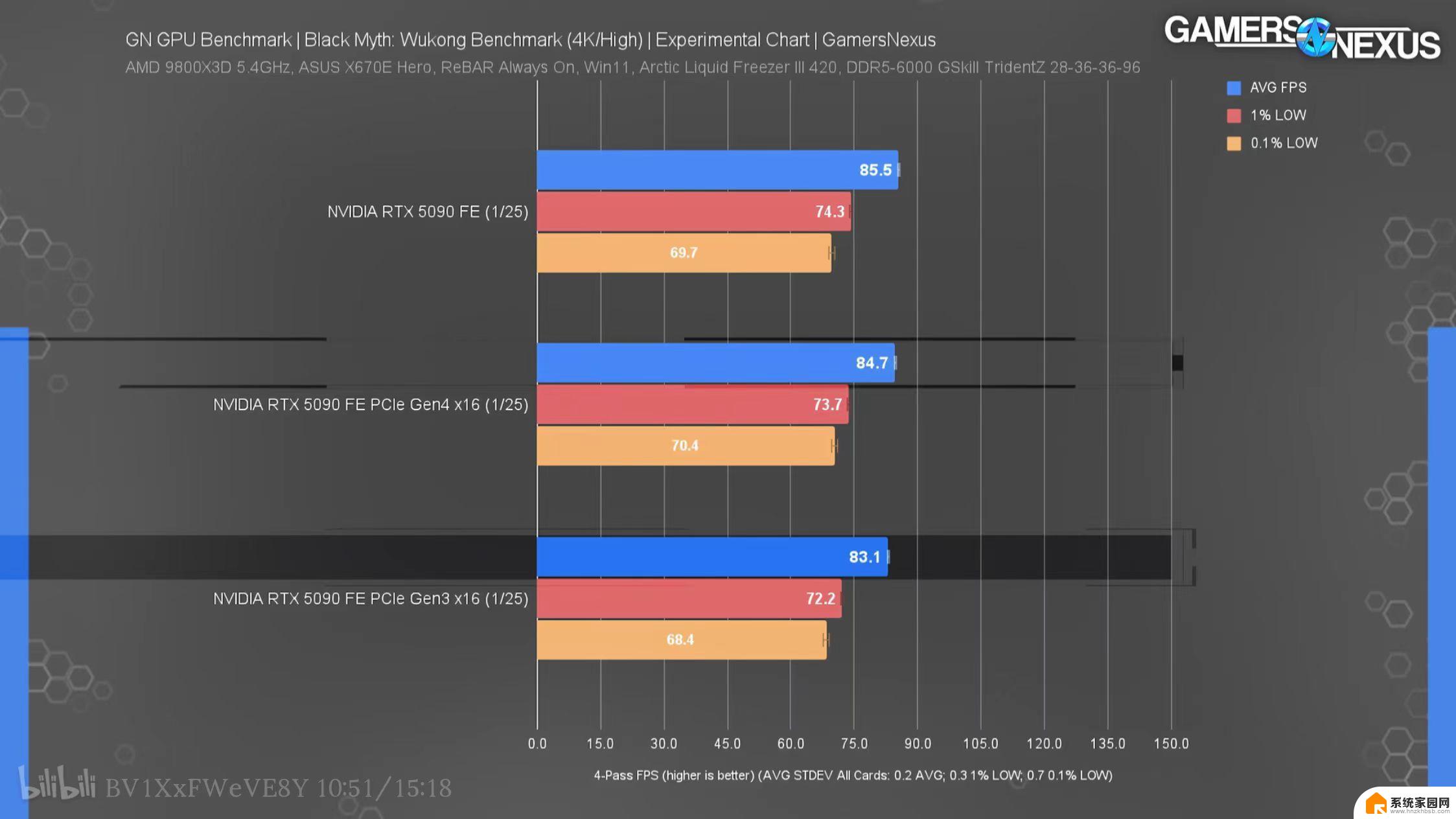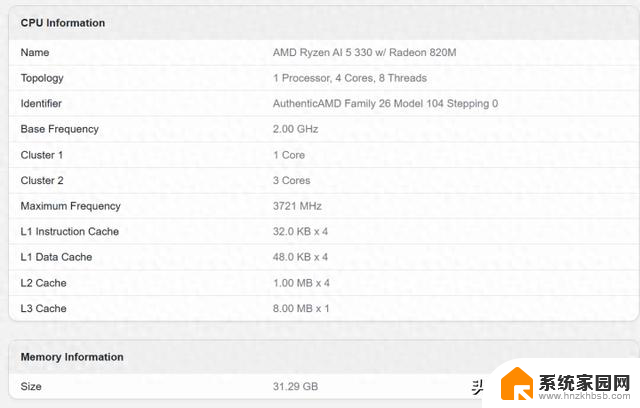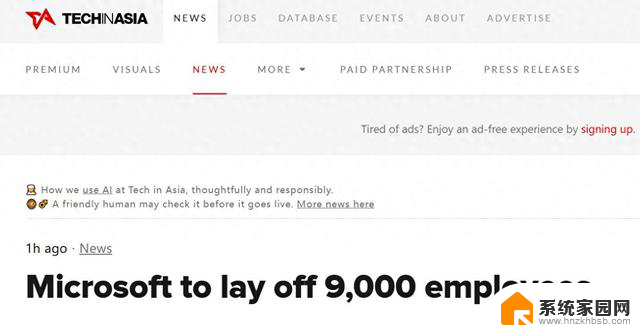win10电脑备忘录可以设置悬浮吗 win10电脑如何在桌面上添加备忘录
更新时间:2024-06-21 17:30:12作者:hnzkhbsb
在日常生活中,我们经常会遇到需要记录一些重要事项或想法的情况,而win10电脑备忘录的设置可以帮助我们有效地管理这些信息。不少人可能会好奇win10电脑备忘录是否支持悬浮窗功能,或者如何在桌面上添加备忘录。今天我们就来探讨一下这些问题,看看win10电脑备忘录在日常使用中的便利之处。
具体步骤:
1.点击开始菜单点击设置图标进入设置界面。

2.选择个性化板块。
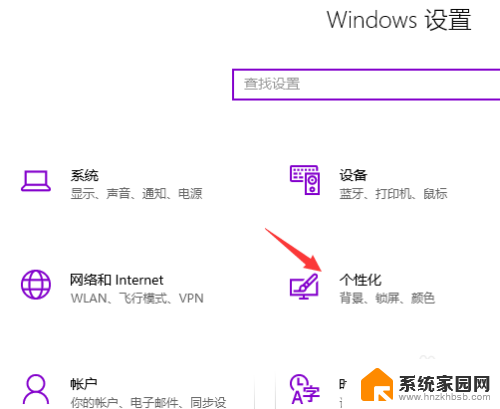
3.找到windows lnk工作区,打开它。
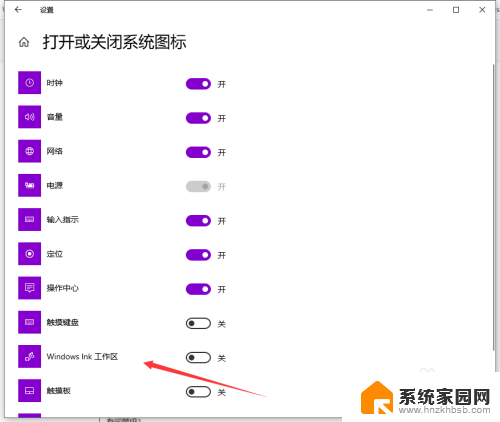
4.右下角任务栏会多出一个windows lnk工作区。
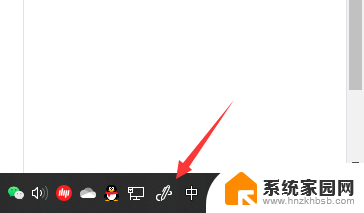
5.点击右下角任务栏的windows lnk工作区图标可以看到便笺。
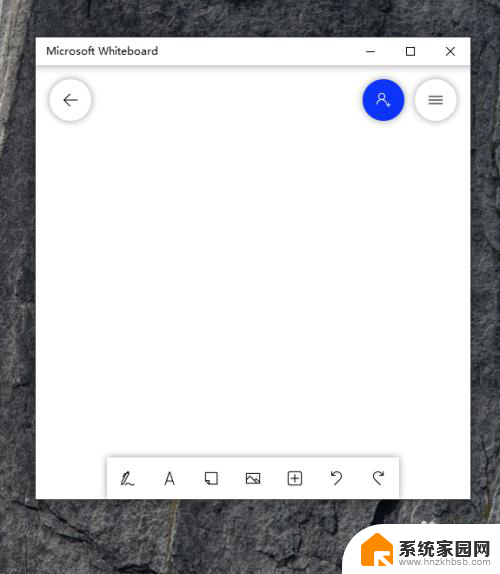
6.点击便签就可以在桌面上添加你要的备忘录了,点击便签的右上角三个点还可以更换便签的背景颜色。
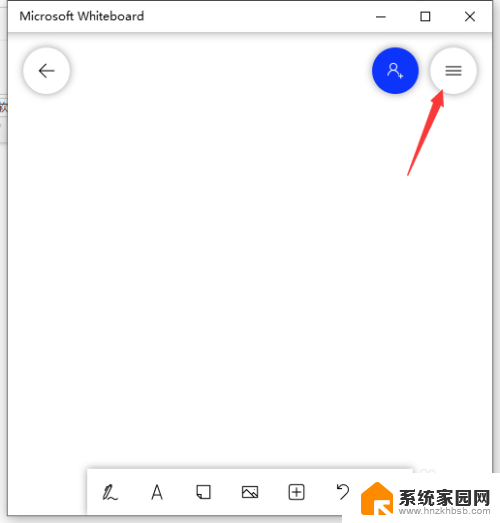
以上就是Win10电脑备忘录是否可以设置悬浮的全部内容,如果你也遇到了同样的情况,可以参考我的方法来解决,希望对大家有所帮助。